电脑一键重装系统win7教程
- 分类:Win7 教程 回答于: 2021年09月28日 08:34:00
win7是继XP系统后,微软的又一个经典之作,即使现在已经推出了win10,win7仍然拥有庞大的使用者,下面就和大家讲讲电脑安装windows7系统的方法吧。
1、先下载一个小白一键重装系统工具,然后打开之后选择windows7旗舰版。

2、然后我们就可以开始下载,下载速度取决于您的网络您只需要耐心等待即可。
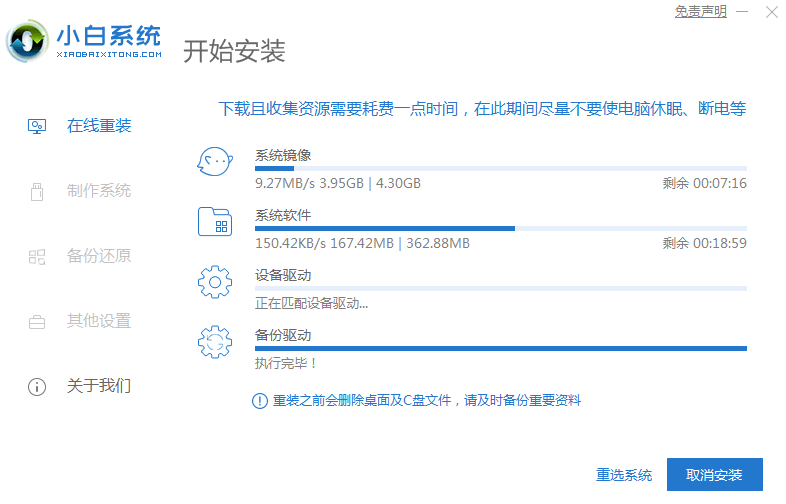
3、软件下载完成后会自动部署,完成后会提示选择立即重启。
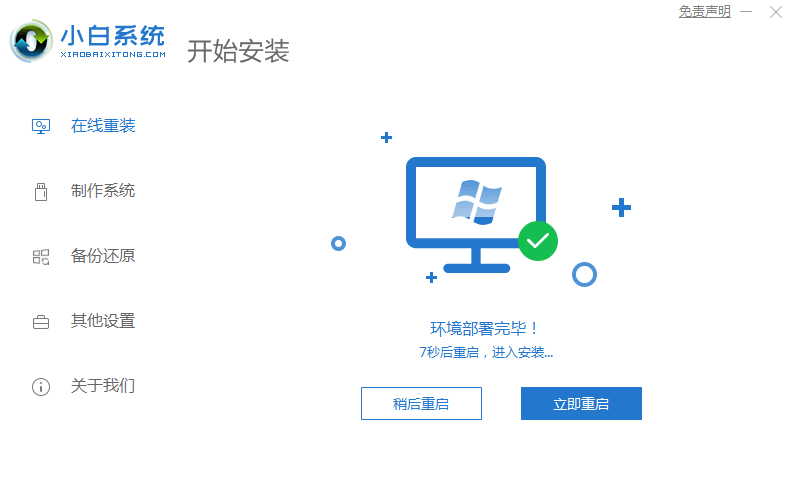
4、重启电脑后,在启动菜单中我们选择第二个 XiaoBai -MSDN Online Install Mode 菜单,按回车进入pe系统。
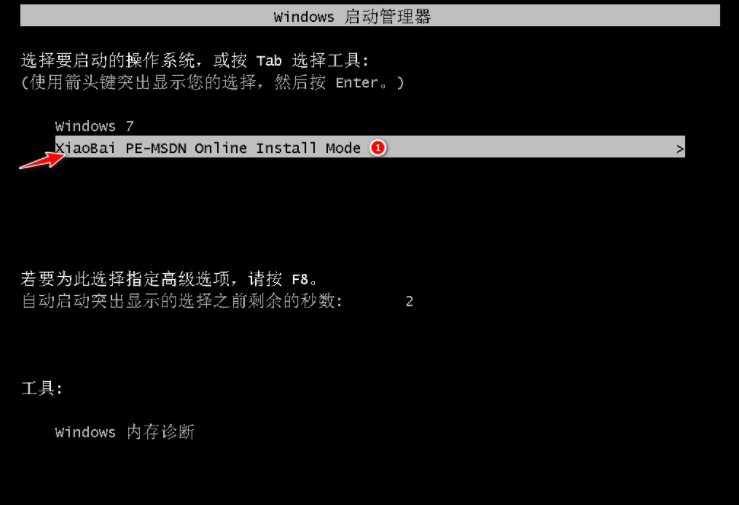
5、进入 PE 系统后小白装机工具会自动帮助我们安装系统,只需要耐心等候。
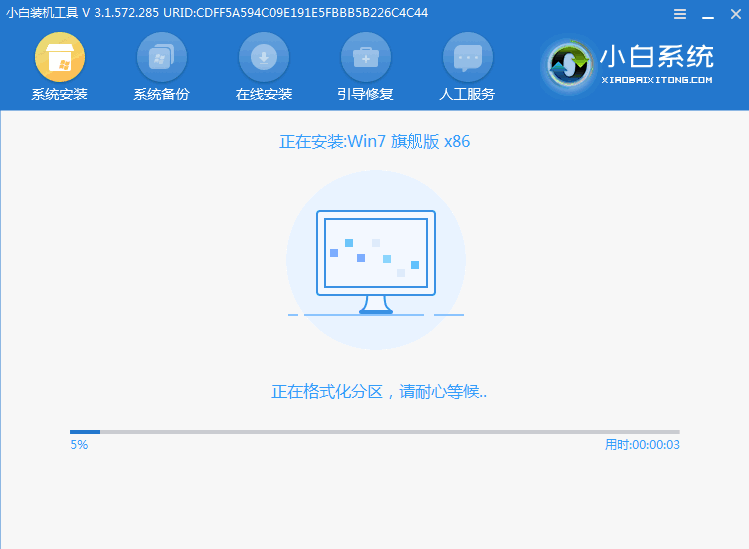
6、在提示修复引导中默认情况下选择 C 盘修复。
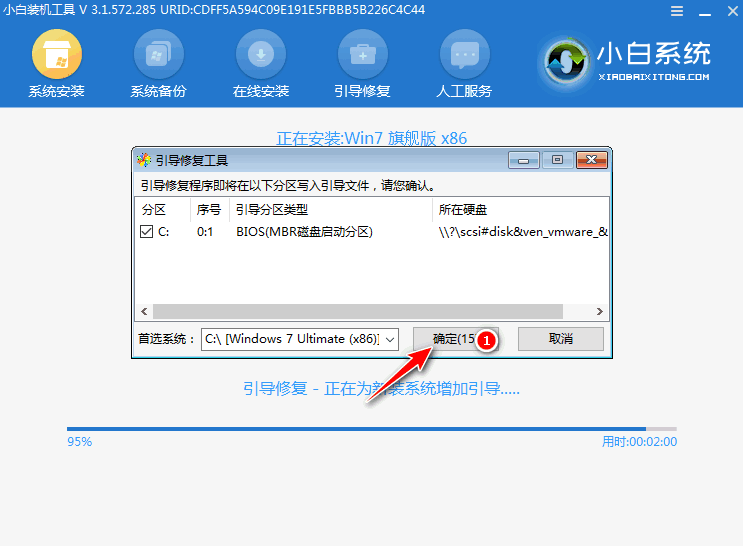
7、在添加 PE 回写菜单中选择确定。
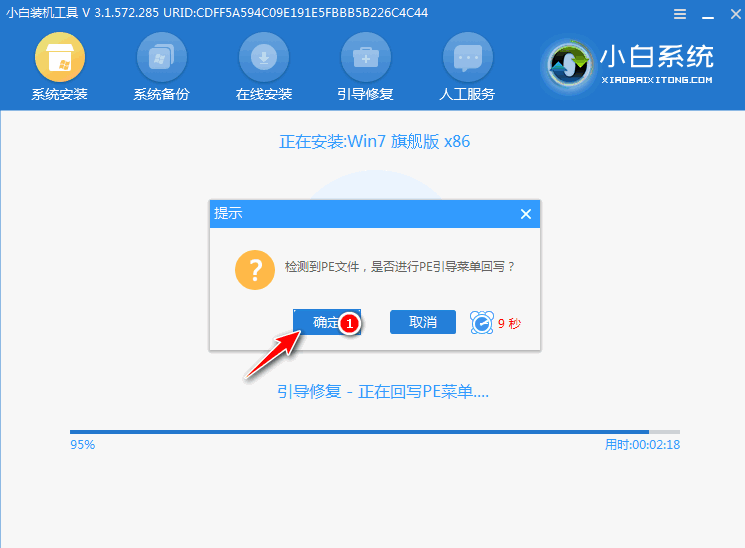
8、安装完成后正常重启电脑即可。
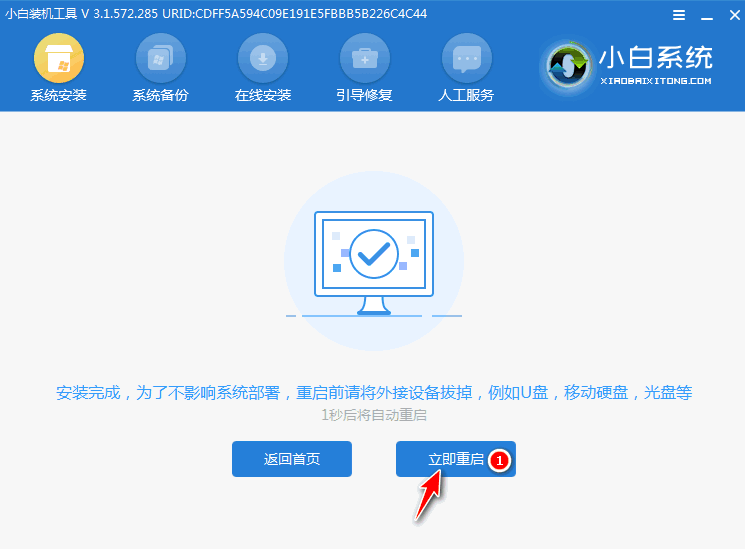
9、重启电脑后在启动菜单中选择 Windows 7 系统进系统。
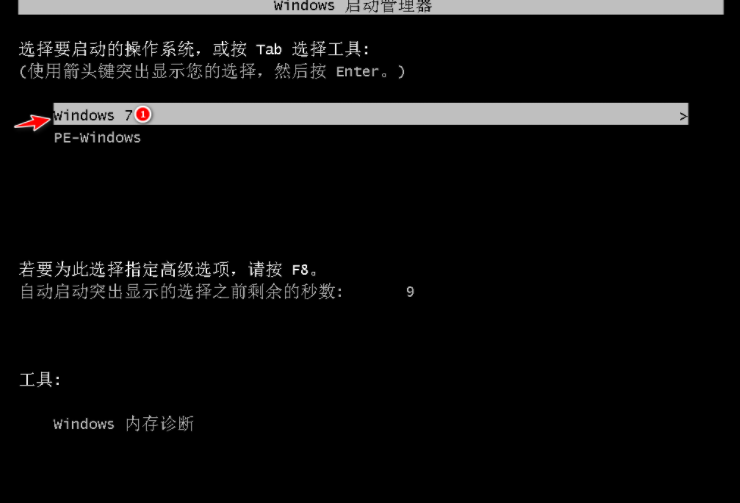
10、接下来就耐心等待系统进行安装即可。安装完成后就可以直接进电脑桌面啦。

以上教程就是给大家讲解的在线安装win7系统的过程了,如果你想自己动手学习重装系统的方法的话,上面的教程就非常适合你了。
 有用
26
有用
26


 小白系统
小白系统


 1000
1000 1000
1000 1000
1000 1000
1000 1000
1000 1000
1000 1000
1000 1000
1000 1000
1000 1000
1000猜您喜欢
- 虚拟机重装win7系统的详细图文教程..2021/05/25
- cad快捷键命令大全,小编教你cad有哪些..2018/03/23
- windows7系统重装的步骤教程2021/08/27
- 电脑开不了机怎么重装系统win7..2022/08/27
- 怎样手动给电脑重装系统win7..2023/04/13
- 小白一键重装如何给电脑安装系统..2021/06/21
相关推荐
- 笔记本找人重装系统多少钱win7..2022/12/14
- Win7系统还原在哪?详解系统还原功能及..2024/08/19
- 开机黑屏任务栏一直闪的解决方法教程..2021/07/30
- 电脑怎么重装系统win7之小白三步装机..2021/03/26
- win7如何重装ie浏览器2021/01/13
- win10系统如何退回win7系统呢?..2019/06/07














 关注微信公众号
关注微信公众号



